Kung nagkakaproblema ka sa iyong LockDown Browser, huwag mag-alala - hindi ka nag-iisa. Sa artikulong ito, tatalakayin natin ang ilan sa mga pinakakaraniwang isyu at kung paano ayusin ang mga ito.
Ang isa sa mga pinakakaraniwang isyu ay ang hindi paglulunsad ng LockDown Browser. Ito ay maaaring sanhi ng maraming bagay, ngunit ang pinakakaraniwan ay ang browser ay hindi napapanahon. Upang ayusin ito, i-download lang at i-install ang pinakabagong bersyon mula sa Website ng LockDown Browser .
Kung hindi pa rin naglulunsad ang LockDown Browser, posibleng may isyu sa compatibility sa iyong operating system. Ang browser ay katugma sa Windows 7 at mas bago, at Mac OS 10.9 at mas bago. Kung gumagamit ka ng mas lumang operating system, kakailanganin mong mag-upgrade upang magamit ang LockDown Browser.
Ang isa pang karaniwang isyu ay hindi nilo-load ng LockDown Browser ang assessment. Ito ay maaaring sanhi ng maraming bagay, ngunit ang pinakakaraniwan ay ang iyong koneksyon sa internet ay masyadong mabagal. Upang ayusin ito, subukang isara ang anumang iba pang mga program na tumatakbo at i-restart ang iyong computer. Kung hindi iyon gumana, maaaring kailanganin mong makipag-ugnayan sa iyong IT department para sa tulong.
Kung nahihirapan ka pa rin, huwag mag-alala - ang Team ng suporta ng LockDown Browser ay narito upang tumulong. Maaari kang makipag-ugnayan sa kanila sa pamamagitan ng email o telepono, at ikalulugod nilang tulungan kang i-troubleshoot ang iyong isyu.
Nakakainis kapag Hindi gumagana ang pag-lock ng browser sa iyong Windows PC. Ang Respondus LockDown Browser ay hindi pinapagana ang lahat ng iba pang mga application sa iyong computer upang hindi mo ma-access ang anumang iba pang mapagkukunan sa panahon ng pagsusulit. Kung hindi gumagana ang browser, nangangahulugan ito na mayroong iba pang mga program tulad ng mga antivirus, VPN o malware na nakakaapekto sa paggana nito. Sa ibang mga kaso, ang problema ay maaaring nasa browser mismo.

Nagkaroon ng problema sa mga setting ng LockDown browser para sa pagsusulit na ito. Dapat gamitin ng instructor ang LockDown control panel upang paganahin ang setting para sa pagsusulit na ito.
Ang mga institusyong pang-akademiko sa buong mundo ay gumagamit ng Browser Lock upang maiwasan ang mga error sa pagsusulit at pagdaraya. Gumagamit ang browser ng advanced na teknolohiya, kabilang ang isang webcam na maaaring tingnan ng magtuturo sa ibang pagkakataon. Ito ay katugma sa Windows 11/10. Ang ilang mga mag-aaral at guro ay nag-ulat na ang LockDown browser ay hindi gumagana sa panahon ng mga pagsusulit.
Ang LockDown Browser ay maaari ding huminto sa paggana o pag-freeze kung mayroon kang ilang mga lumang Java application o kung mayroon kang mahinang koneksyon sa internet. Maaari rin itong makaapekto sa iyong computer, na nagiging sanhi ng pagiging hindi tumutugon nito at samakatuwid ay hindi gumagana ang iyong LockDown. Kapag nag-freeze ang iyong computer, ang tanging solusyon ay ang magsagawa ng hard shutdown at i-restart ang lahat.
Ayusin ang LockDown Browser na Hindi Gumagana sa Windows PC
Kung hindi gumagana ang LockDown Browser sa iyong PC, dapat mong baguhin ang mga setting ng iyong browser. Ngunit bago mo gawin iyon, subukang i-restart ang iyong computer, dahil minsan ay maaaring ayusin nito ang ilang mga error at ayusin ang mga isyu. Kung magpapatuloy ang problema, inirerekomenda namin na magpatuloy ka at subukan ang iba pang mga advanced na pamamaraan. Ang mga sumusunod ay mga paraan upang malutas ang isyung ito.
- Suriin ang mga setting ng iyong browser bar
- Suriin ang iyong koneksyon sa internet
- Isara ang lahat ng iba pang mga application
- Suriin ang Bersyon ng LockDown ng Browser
- Pansamantalang huwag paganahin ang iyong antivirus at firewall
- Muling i-install ang LockDown browser.
1] Suriin ang mga setting ng toolbar ng iyong browser.
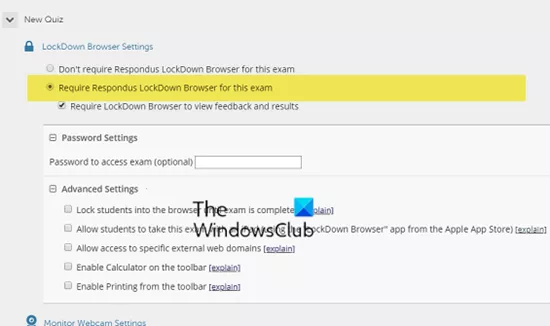
Kung ikaw ay isang instruktor, kakailanganin mong gamitin ang LockDown control panel upang paganahin ang setting para sa pagsusulit na ito.
2] Suriin ang iyong koneksyon sa internet.

Suriin ang iyong koneksyon sa internet upang matiyak na ito ay sapat na stable. Kung hindi stable, subukang i-troubleshoot ang iyong koneksyon sa internet o baguhin ito mula pampubliko patungong pribado. Pinapayuhan ka naming gumamit ng ethernet dahil hindi ito nagbabago o bumagal kapag gumagamit ng browser. Kung Wi-Fi lang ang maa-access mo, tiyaking walang mga hadlang sa pagitan ng iyong computer at ng router. Gayundin, subukang lumapit sa router. Ang inirerekomendang bilis ng internet sa LockDown Browser ay hindi bababa sa 10 Mbps para sa Wi-Fi o hindi bababa sa 5 Mbps para sa isang koneksyon sa Ethernet.
3] Isara ang lahat ng iba pang mga application
Pinapayuhan din namin ang mga gumagamit ng LockDown isara ang lahat ng mga aplikasyon sa iyong mga PC. Ang browser na ito ay sapat na matalino upang malaman kung may iba pang tumatakbong software o mga browser tulad ng Chrome, Edge, Firefox, atbp. o anumang iba pang application na maaaring nakakasagabal dito. Isara ang lahat ng ito at i-restart ang iyong browser.
4] Suriin ang bersyon ng Browser LockDown.
Kung gumagamit ka ng mas lumang bersyon, maaaring makatagpo ka ng error na ito. Palaging ina-update ng Respondus ang LockDown; kailangan mong suriin kung gumagamit ka ng pinakabagong bersyon. Kung hindi, tingnan ang mga update at ilapat ang mga ito. Pagkatapos nito, subukang i-restart ang iyong browser at tingnan kung naayos na ang problema. Kapag may mga nakabinbing update, ang browser ay may posibilidad na hindi gumana, bumagal o hindi gumagana. Minsan ang pag-update ay maaaring mabigo. Sa ganoong sitwasyon, isaalang-alang ang pag-download ng browser mula sa website ng Respondus. Ito ay libre upang i-download at tumatagal ng ilang segundo. Patakbuhin ang file at i-install muli ang browser.
5] Pansamantalang huwag paganahin ang iyong antivirus at firewall.
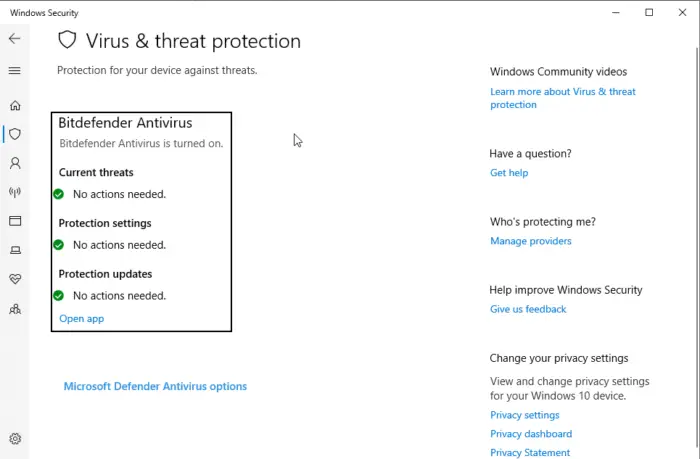
Ang iyong default na antivirus sa PC, Windows Defender , o anumang iba pang ikatlong partido ay maaaring mag-block o makagambala sa paggana ng browser, na nagpapahirap sa pag-access sa ilang mga pahina. Narito kung paano i-disable ang antivirus sa Windows PC.
- i-click Button ng Windows at uri seguridad sa bintana .
- Sa kaliwang bahagi piliin Proteksyon sa Virus at Banta .
- Halika at pumili Real time na proteksyon opsyon at palitan ito Naka-off .
- I-restart ang LockDown browser at tingnan kung naayos na ang problema.
Kung gumagamit ka ng third party security software, kakailanganin mo ring i-disable ito.
Maaari mo ring i-disable ang firewall at tingnan kung gumagana ito. Kung gayon, maaaring kailanganin mong magdagdag ng pag-block ng browser sa iyong mga pagbubukod sa firewall.
6] Muling i-install ang LockDown ng Browser.
Kung nabigo ang lahat, maaaring kailanganin ng administrator na i-uninstall at pagkatapos ay muling i-install ang LockDown browser at tingnan.
Ipaalam sa amin kung nakatulong sa iyo ang mga solusyong ito na ayusin ang iyong sirang LockDown browser.
TIP: Ang post na ito ay makakatulong sa iyo kung ikaw hindi makapag-install ng lockdown browser
windows 10 3d pag-print
Bakit hindi gumagana ang pagkilala sa mukha sa LockDown Browser?
Kung hindi gumana ang pagkilala ng mukha sa LockDown Browser, subukang ayusin ang liwanag, posisyon ng mukha sa webcam, o anggulo ng camera. Ang backlight ay maaaring makaapekto sa kakayahan ng LockDown Webcam na makilala ang iyong mukha. Kung magsusuot ka ng salamin, ang repleksyon ng mga ito ay maaaring maging sanhi ng LockDown camera na hindi ma-detect ang iyong mukha. Ang iba pang mga bagay na maaaring makaapekto sa Face Detection sa LockDown Browser ay mga takip, salaming pang-araw, pagtatakip sa iyong mukha ng isang bagay, o pagpapatakbo ng mga update sa iyong computer sa background.














